5 cei mai buni jucători SWF pentru redarea cu ușurință a fișierelor SWF pe Windows 10 și Mac
Diferit de celelalte formate video, fișierul SWF conține diferite tipuri de videoclipuri și animații de tip vector. Indiferent dacă trebuie să vizionați videoclipurile SWF sau să jucați jocuri SWF, care sunt cei mai buni jucători de fișiere SWF pe Windows și Mac? Este posibil să vă bucurați de videoclipurile SWF direct online? Aflați mai multe despre recenzia celor mai buni 5 jucători Adobe SWF și alegeți playerul media dorit în funcție de cerințele dvs.
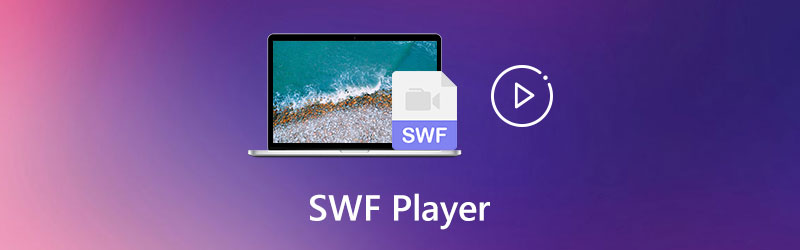
CONȚINUTUL PAGINII
Înainte de a scrie, cum testăm software-ul pentru postări:
Disclaimer: Tot conținutul de pe site-ul nostru este scris de oameni din echipa noastră editorială. Înainte de a scrie, facem cercetări profunde despre subiect. Apoi, ne ia 1-2 zile pentru a selecta și a testa instrumentele. Testăm software-ul din cerințele dispozitivului și ale sistemului, funcții, experiența de utilizare etc. Pentru a face testul nostru mai cuprinzător, vedem, de asemenea, site-uri web de recenzii, cum ar fi G2, Trustpilot etc., pentru a aduna experiențele utilizatorilor reali pentru referință.
Partea 1: 3 Cei mai buni jucători SWF pentru Windows și Mac
Metoda 1: Vidmore Player
Vidmore Player este un player SWF versatil pentru a reda videoclipuri SWF și alte formate video de înaltă calitate, precum și discuri Blu-ray sau DVD, foldere și fișiere ISO. Vă permite să procesați videoclipurile cu o redare a imaginii de înaltă calitate și un sunet perfect. Desigur, puteți alege, de asemenea, subtitrările, comuta pista audio, regla efectele imaginii și multe altele.
- Vă permite să redați fișierele SWF cu calitatea video și audio originală.
- Reglați piesa audio și video, canalul, subtitrarea, efectele și dimensiunea ecranului.
- Suportă fișiere SWF 4K / 1080P / 720P și decodare audio avansată.
- Oferiți o navigare rapidă pentru a accesa rapid capitolul dorit într-un singur clic.
Cum să redați fișiere SWF pe Windows și Mac
Pasul 1: După ce ați descărcat playerul de fișiere SWF pe Windows sau Mac, puteți lansa programul și faceți clic pe Deschide fișierul meniul pentru a importa fișierele SWF.

Pasul 2: Playerul SWF vă permite să vizualizați automat filmele SWF. De asemenea, puteți ajusta în prealabil pista audio și video, canalul, subtitrarea, efectele și dimensiunea ecranului.

Găsiți pașii detaliați pentru adăugați subtitrări la videoclip.
Metoda 2: Cum să jucați joc SWF prin SWF File Player
SWF File Player este un player SWF gratuit care deschide fișiere SWF și citește etichete de metadate din antetul fișierului. Acesta va redimensiona automat fereastra programului pentru a se potrivi conținutului SWF. Iată metoda de a juca jocuri SWF.
Pasul 1: După ce ați descărcat playerul SWF, puteți face clic pe Fişier meniul și Deschis element, selectați fișierul pe care doriți să îl deschideți, programul va afișa o casetă de mesaj cu etichetă de metadate despre fișierul dvs.
Pasul 2: Apoi faceți clic pe Joaca pentru a afișa conținutul SWF, dacă fișierul SWF este un joc Flash, puteți începe să jucați acum. În plus, utilizând tasta rapidă F11, puteți comuta modul ecran complet.
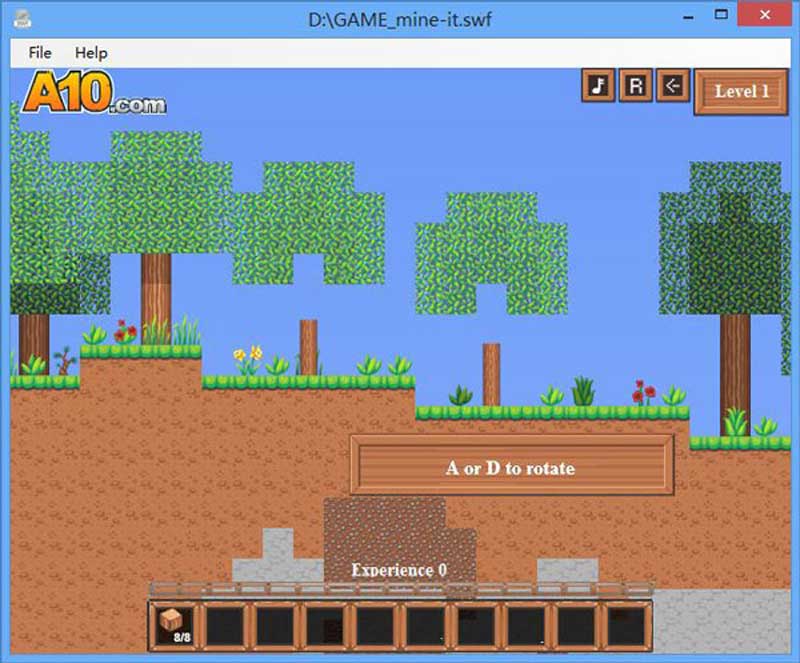
Metoda 3: Cum să jucați SWF online cu GOM Player
În ceea ce privește fișierele de joc SWF flash; GOM Player ar trebui să fie jucătorul SWF dorit pe care trebuie să îl luați în considerare. Are un telecomand GOM pentru a accesa redarea de control pe playerul desktop.
Pasul 1: Asigurați-vă că computerul are o conexiune la Internet pentru a avea o experiență de redare stabilă pe computer. Deschideți YouTube și copiați adresa URL a videoclipului YouTube.
Pasul 2: Mergeți la GOM Player și plasați cursorul deasupra ferestrei SWF Player Player. Faceți clic dreapta pe interfața cu utilizatorul și selectați URL opțiune din Deschis opțiune.
Pasul 3: După aceea, puteți insera adresa URL a videoclipului YouTube în coloana furnizată. Apoi puteți face clic pe O.K pentru a reda videoclipul SWF online din cadrul programului.

S-ar putea să vă intereseze: Cum să înregistrați Google Meet
Partea 2: Este posibil să redați fișiere SWF online
Este posibil să redați fișiere SWF online? Da. Trebuie pur și simplu să trageți videoclipurile SWF într-un browser web cu pluginul Adobe Flash Player ca player SWF pentru a viziona videoclipurile și a juca jocuri.
Metoda 4: Cum să transformați un browser într-un player SWF pe Windows
Indiferent dacă aveți un Chrome, Edge, Safari sau chiar IE, puteți face clic pe fișierul SWF online pentru a descărca Adobe Flash Player pentru a transforma cu ușurință un browser într-un player de fișiere SWF pe Windows 10.
Pasul 1: Odată ce trebuie să redați un fișier SWF online, puteți introduce adresa URL a videoclipului în coloană. Dacă pluginul nu este descărcat sau activat, puteți urma ghidul pentru a descărca programul de instalare.
Pasul 2: Deschideți browserul Google Chrome, tastați chrome: // settings / content în bara de adrese și apăsați Enter. Localiza Flash setările playerului. Selectați Permiteți site-urilor să ruleze Flash, apoi faceți clic pe Terminat opțiune pentru a salva modificarea.
Pasul 3: Desigur, puteți face clic și pe Gestionați excepțiile pentru a adăuga site-urile web care permit Flash Player. După aceea, puteți face clic pe Terminat opțiune pentru a salva modificarea.
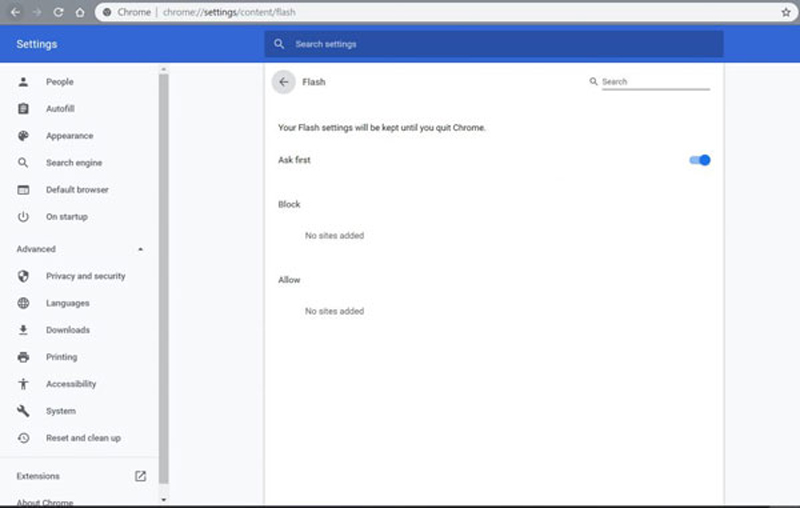
Metoda 5: Cum se deschide fișierul SWF cu Safari pe Mac
Dacă nu puteți deschide fișierul SWF cu Safari, ar trebui să activați Adobe Flash Player în prealabil. Iată procesul detaliat pentru a transforma Safari-ul de pe MacBook într-un player SWF pentru Mac, după cum urmează.
Pasul 1: Lansați Safari browser pe MacBook. Accesați pictograma Safari în afară de meniul Apple și alegeți Preferințe opțiune pentru a activa Adobe Flash Player.
Pasul 2: Alege Site-uri web meniul și derulați în jos pentru a localiza Adobe Flash Player opțiunea din coloana din stânga din cadrul pluginului. Faceți clic pe caseta de selectare pentru a activa Adobe Flash Player pe Safari.
Pasul 3: Mai mult, trebuie să verificați și setările detaliate pentru a vă asigura că Adobe Flash Player funcționează atunci când vizitați anumite site-uri web. Apoi puteți transforma Safari într-un player SWF.
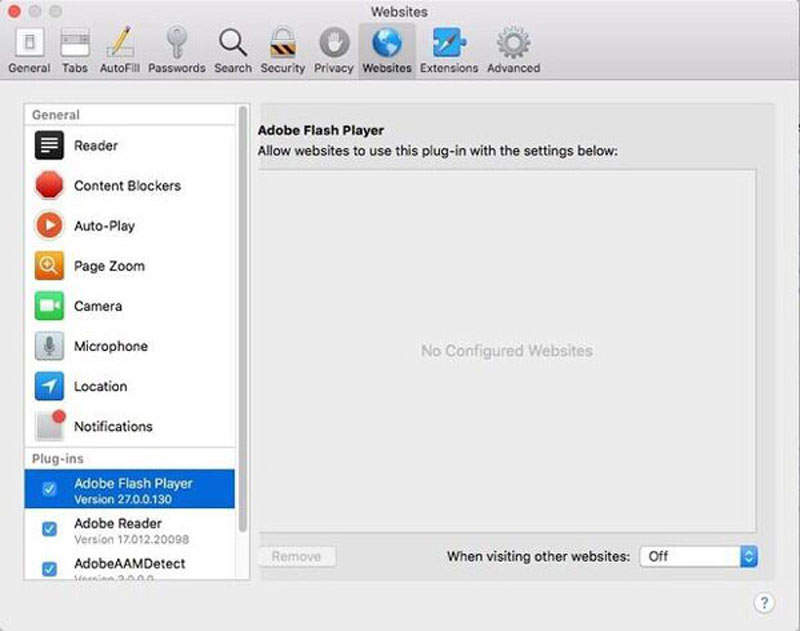
Partea 3: Întrebări frecvente despre Adobe SWF Player
1. Ce este un format Adobe SWF?
SWF este prescurtarea pentru Small Web Format, cunoscut și sub numele de fișier ShockWave. Se bazează pe formatul de fișier Adobe Flash care conține diferite tipuri de videoclipuri și vectori. Diferit de celelalte formate de fișiere video, jucătorii SWF ar trebui să conțină codecuri sau pluginuri de la Adobe pentru a viziona videoclipurile sau pentru a juca jocurile după cum doriți.
2. De ce nu se pot deschide fișiere SWF cu New Edge?
Desigur, noul Edge este playerul de fișiere SWF implicit pentru a viziona fișierele SWF. Dar blochează Flash în mod implicit pentru a avea o experiență audiovizuală plăcută. Accesați setările browserului și activați funcția. Mai mult, puteți căuta și un plugin dorit din magazinul Edge pentru a-l funcționa.
3. Care este mai bun, Player SWF online sau Player SWF profesional?
Când aveți un fișier SWF mic sau un fișier SWF online, playerul SWF online ar trebui să fie întotdeauna alegerea inițială. Trebuie doar să activați pluginul pentru a reda videoclipurile. Dar problemele de blocare, actualizările frecvente sau problema ocazională de stabilitate, ar trebui să vă adresați playerului SWF profesionist pentru a avea o experiență audiovizuală plăcută.
4. De ce să alegeți SWF, dar să nu convertiți într-un alt format?
SWF este bazat pe vector. Imaginile în acest format pot fi ușor scalate pentru a se potrivi cu diferite dimensiuni de ecran, dar imaginea rămâne foarte clară. Și fișierele SWF se încarcă destul de repede și oferă o varietate de opțiuni de transparență. Aceste avantaje fac SWF uneori de neînlocuit.
5. VLC poate reda fișiere SWF?
VLC vă poate ajuta să deschideți fișiere SWF pe Windows sau Mac. Găsiți fișierul SWF pe computer și faceți clic dreapta pe el. Alege Deschis cu > Mai multe aplicatii > Deschis, apoi selectați VLC pentru a reda fișierul SWF. Sau puteți deschide VLC Player și faceți clic Mass-media > Deschide fișierul, apoi găsiți fișierul pe care doriți să-l deschideți.
Concluzie
Când trebuie să redați fișierele SWF, puteți afla mai multe despre cei mai buni 5 jucători SWF de pe Windows și Mac din articol. Dacă trebuie să vă bucurați de jocurile SWF, puteți profita de browserele implicite. Vidmore Player este un player SWF versatil care vă permite să vă bucurați de filmele SWF cu calitatea video originală.
Sfaturi SWF
-
Soluții SWF
-
Video player
-
Tăiați videoclipul cu


